Оглавление
Не все люди могут одинаково ловко управлять смартфоном с помощью сенсора и физических кнопок. Именно поэтому компания Apple придумала и реализовала Eye Tracking — систему, которая реагирует на взгляды, а не на прикосновения. Рассказываем, как управлять iPhone без рук и что для этого нужно.
Какие возможности дает Eye Tracking
Начнем с того, что разработчики добавили опцию не только на iPhone, но также и на iPad. И единственным условием, которое нужно соблюсти, является обновление до iOS 18/iPadOS 18 или новее. Дополнительно программы устанавливать не нужно.
Если вы являетесь счастливым обладателем iPhone 12 или более актуальной модели (исключение — iPhone SE), то можете прямо сейчас опробовать новую возможность. В ее основе — технология Eye Tracking, которая с помощью фронтальной камеры умеет отслеживать взгляд пользователя, а машинное обучение позволяет запоминать необходимые данные для настройки и дальнейшего управления девайсом.
Что можно сделать с помощью одних только глаз? Практически всё, что может потребоваться. Открыть приложение, проскроллить ленту, набрать текст, ответить на звонок и многое другое. «Нажимать» на кнопки глазами можно благодаря Dwell Control.
Интересный факт: iPhone считаются одними из наиболее инклюзивных смартфонов на планете. Хочется пожелать компании на этом не останавливаться.
Начало работы с Eye Tracking — пошаговая инструкция
Поскольку скачивать и устанавливать софт не нужно, инструкция максимально проста:
- через раздел «Настройки» на смартфоне/планшете находим «Универсальный доступ» и пункт «Отслеживание движения глаз»;
- переводим тумблер в активное положение (станет зеленым);
- проходим калибровку, удерживая взгляд на каждой точке, которая появляется на экране. Чтобы в дальнейшем система могла точнее определить направление взгляда и точно исполнить то, что вам нужно, смотреть на точки нужно неотрывно.
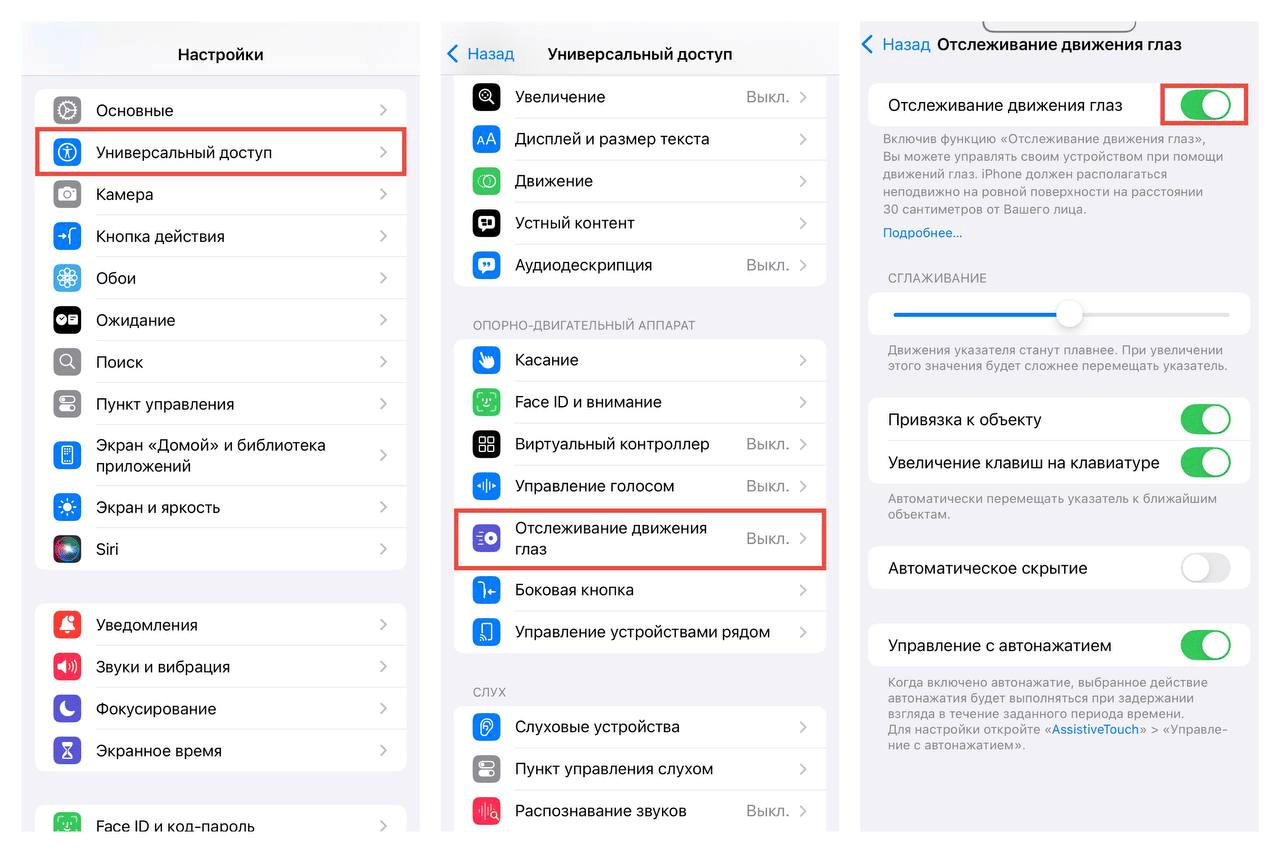
Как управлять iPhone без рук
Остается разобраться, как всем этим теперь пользоваться, насколько комфортным будет управление iPhone без рук.
После завершения калибровки на экране появится указатель (кружок), который будет отслеживать фокусировку вашего взгляда и реагировать соответствующим образом. Например, если вы смотрите на какую-то иконку некоторое время, вокруг кружка появится кольцо, которое начинает заполняться. Обычно процесс занимает от 0,1 до 4 секунд — можно установить наиболее комфортное время, — а потом совершается действие. По умолчанию это нажатие.
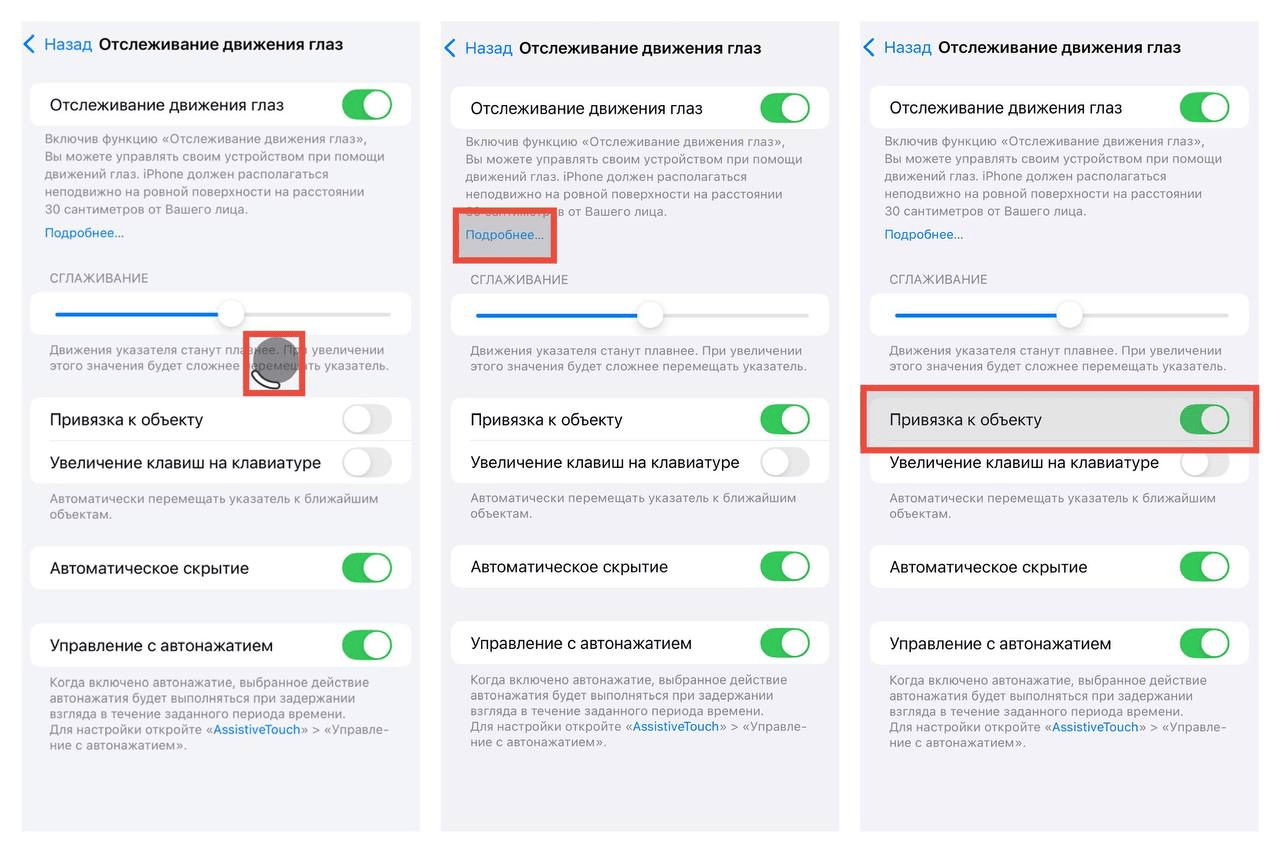
AssistiveTouch тоже может помочь, если хочется освоить управление жестами и альтернативу физическим кнопкам.
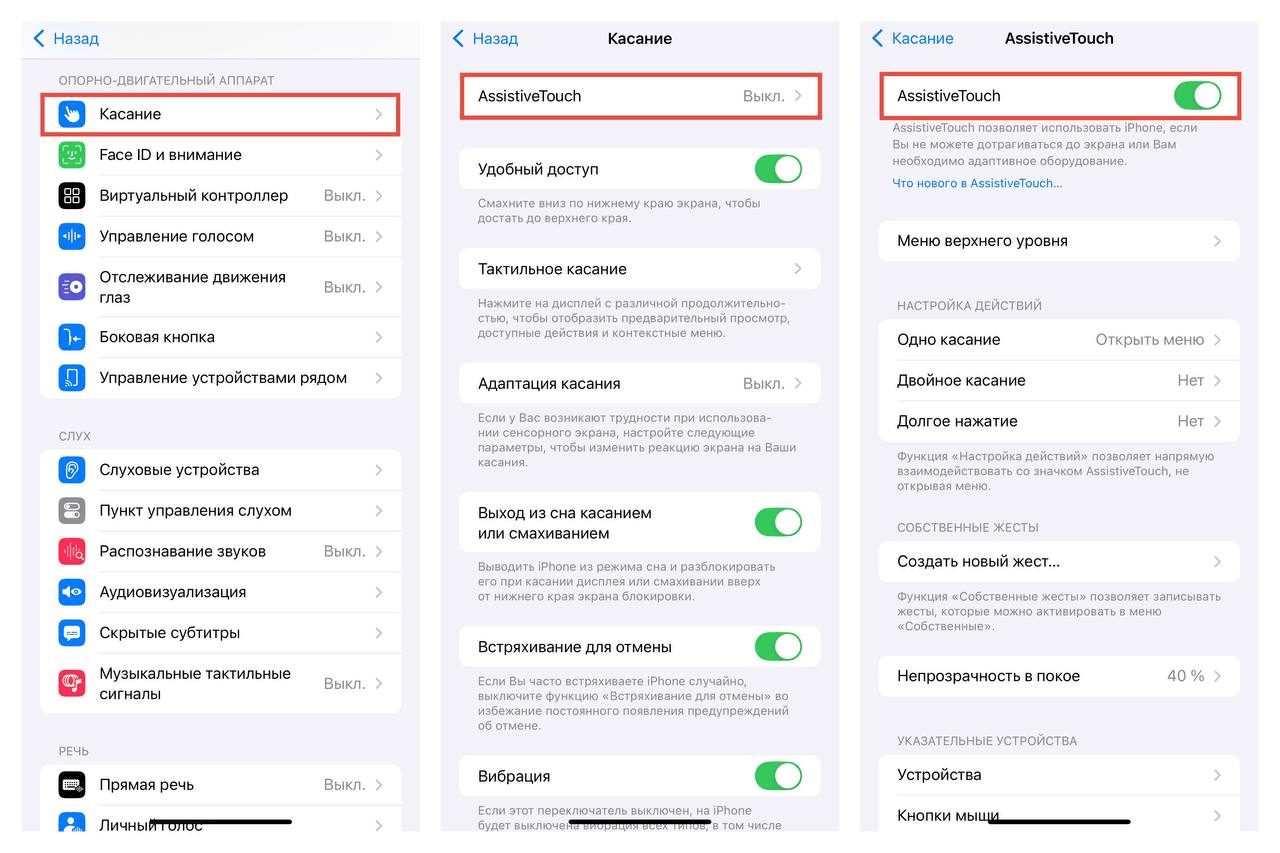
Что можно настроить и как
Возможность управления iPhone глазами удобна еще и потому, что функцию можно отрегулировать под себя. Переходим в «Настройки» — «Универсальный доступ» — «Отслеживание движения глаз» и выбираем параметр:
- Сглаживание. Увеличивая его, мы получаем более плавное движение указателя, снижая — более отзывчивое.
- Привязка к объекту. Довольно сложно бывает определить, куда смотрит владелец, поэтому опция помогает ускорить процесс управления. Указатель притягивается к тому объекту, возле которого система фиксирует фокусировку взгляда.
- Увеличение клавиатуры. Достаточно посмотреть на нужную часть, чтобы она расширилась и стало удобнее «нажать» правильную клавишу.
- Автоматическое скрытие. Указатель может мешать, поэтому если система фиксирует движение глаз, указатель скрывается. И снова становится видимым только тогда, когда владелец пристально смотрит на какой-то объект на экране.
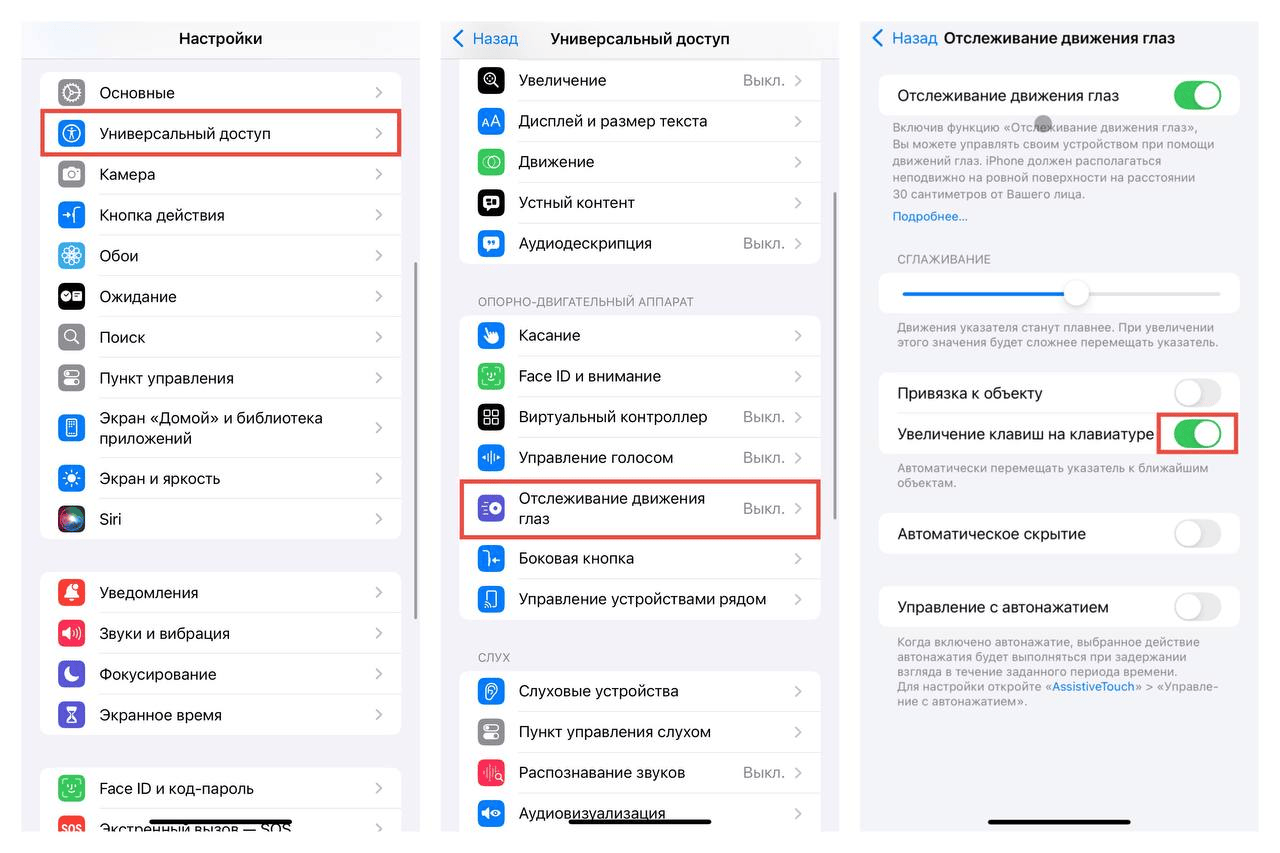
- Управление длительностью (включается/выключается). Позволяет отрегулировать продолжительность взгляда, чтобы совершить нажатие.
Теперь вы знаете, какие модели iPhone поддерживают iOS 18 и ее инклюзивную функцию Eye Tracker. Если у вас остались вопросы или не получается настроить опцию самостоятельно, приходите в iSpace. Наши консультанты покажут, как управлять смартфонами и планшетами Apple без рук. А заодно сможете познакомиться с новинками: все актуальные модели iPhone и iPad представлены в открытой выкладке.
ЧИТАЙТЕ ТАКЖЕ:
Как настроить новенький iPhone. Подробная инструкция внутри
Выбор между iPhone 16 и iPhone 16 Pro: качественная «база» или продвинутый флагман?
AirDrop на Mac или iPhone отказывается работать: как это исправить?
Установили «неродные» запчасти на iPhone — готовьтесь к их блокировке?
Что нового в iOS 18: обновляемся и изучаем крутые фишки
Подпишитесь на рассылку и узнавайте первым о новых акциях и спецпредложениях магазина!



